삼성폰에서 갤럭시 AI 끄는 방법

삼성폰에서 Galaxy AI를 더 이상 사용할 필요가 없다면, 매우 간단한 작업으로 끌 수 있습니다. 삼성 휴대폰에서 Galaxy AI를 끄는 방법은 다음과 같습니다.
오늘날 립싱크 비디오를 촬영하고 모든 사람들이 볼 수 있도록 소셜 네트워킹 사이트에 업로드하는 것을 좋아하는 젊은이들이 많이 있습니다. 이를 위해, 우리는 사용할 필요가 동기화 립 비디오 캡처 응용 프로그램을 같이 TIK 톡 , Muvik , 콰이, ...
Kwai 는 오늘날 젊은이들에게 가장 인기있는 립싱크 앱 중 하나입니다.이 앱을 사용하면 노래의 립싱크 비디오뿐만 아니라 오늘날 인기있는 영화의 대화도 녹음 할 수 있습니다. ... 여기 Kwai에서 립싱크 비디오를 다운로드하고 녹화하는 방법을 안내하는 기사를 소개합니다.
Android 에이 애플리케이션을 설치하는 단계는 다음과 같습니다 . 또한 iOS 에서도 동일하게 수행 하거나 아래 다운로드 버튼을 클릭 할 수 있습니다.
Android에서 Kwai 다운로드 iOS에서 Kwai 다운로드
1 단계 : 먼저 휴대 전화 화면 에서 Google Play ( iOS의 App Store ) 아이콘 을 클릭해야합니다 .
2 단계 : 키워드 Kwai를 입력하고 검색을 누릅니다 .
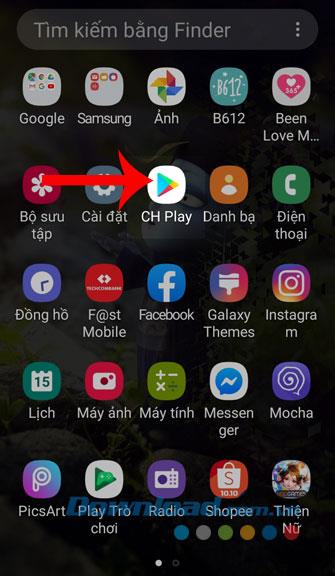
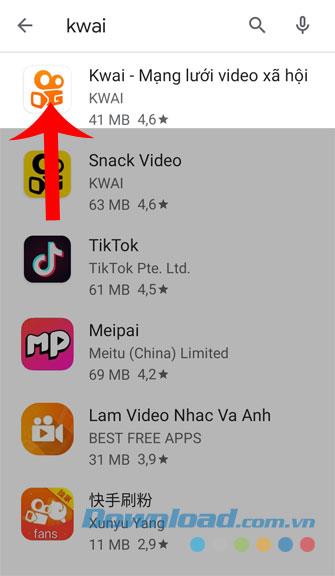
3 단계 : 응용 프로그램 다운로드 프로세스를 시작하려면 설치 버튼을 누릅니다 .
4 단계 : 다운로드 프로세스가 완료되면 즉시 Kwai를 사용 하려면 열기 를 클릭하십시오 .
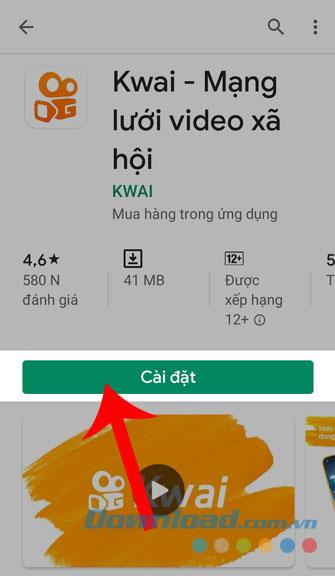
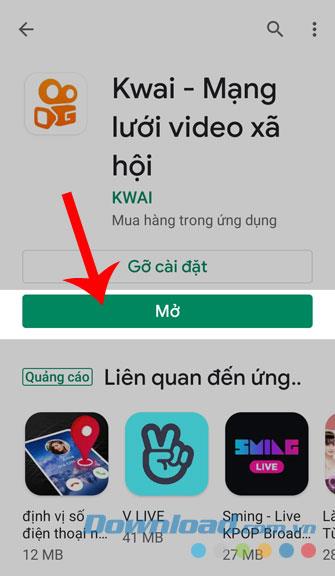
1 단계 : 이 애플리케이션을 설치하고 연 후에는 먼저 Facebook , Zalo , Google+로 계정에 로그인해야합니다 .
2 단계 : Facebook 또는 전화 연락처 를 통해 검색하여이 응용 프로그램을 사용하는 친구를 검색합니다 .
3 단계 : Kwai의 메인 화면 에서 카메라 아이콘을 클릭 합니다 .
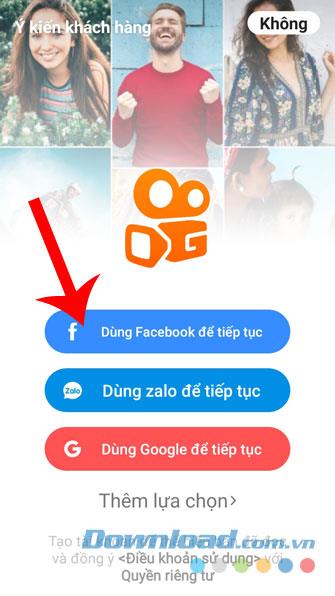
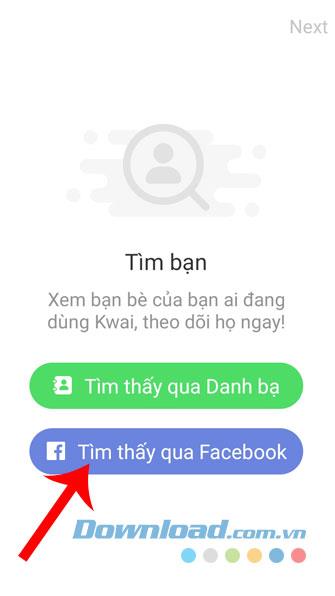
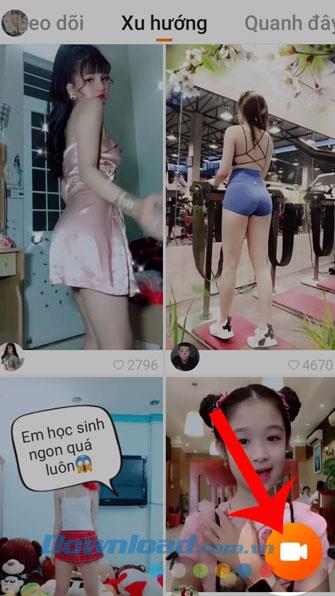
4 단계 : 화면 하단의 메모 아이콘 을 클릭하십시오 .
5 단계 : 현재 가장 인기있는 노래 목록이 표시됩니다. 립싱크하려는 노래를 클릭하십시오.
6 단계 : 사용 버튼을 클릭 하고 회전 합니다.
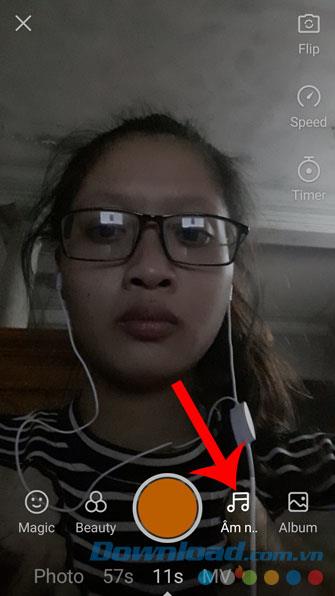
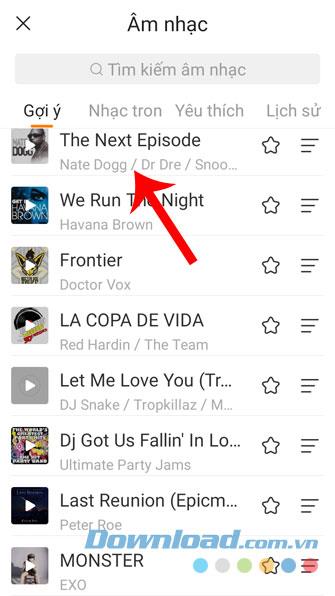
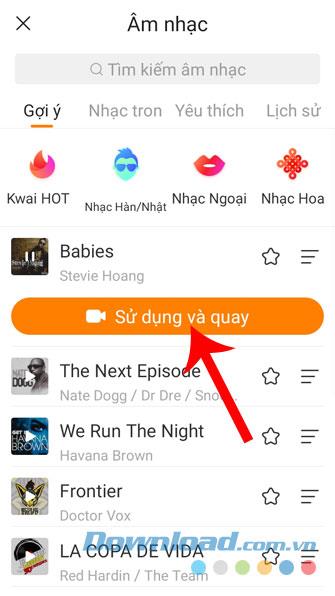
7 단계 : 영화의 인터페이스로 돌아가 Macgic 섹션에서 얼굴 아이콘 을 터치 합니다 .
8 단계 : 원하는 얼굴 효과 를 선택 하십시오 .
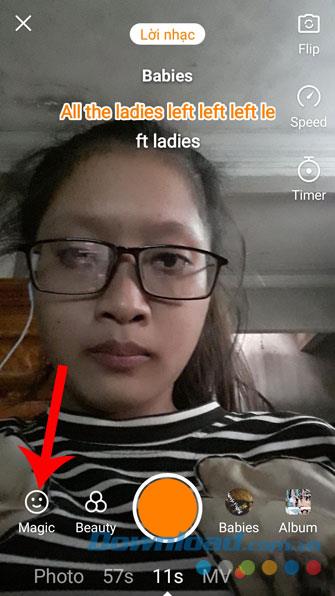
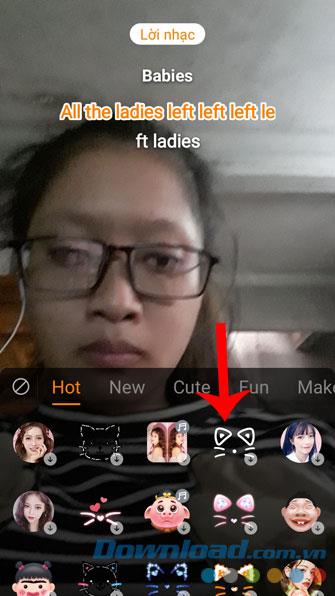
9 단계 : 뷰티 섹션을 클릭 하여 비디오의 시각 효과를 선택합니다.
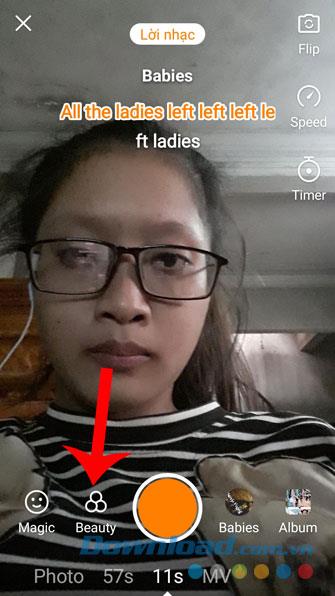
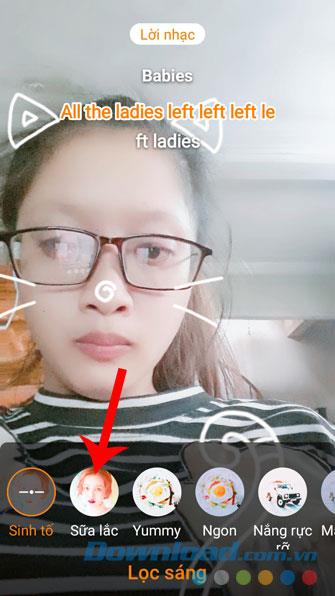
10 단계 : 다음으로 화면 하단의 원 을 눌러 비디오 녹화를 시작합니다.
11 단계 : 동영상을 종료하려면 계속 원 을 터치 합니다 .
12 단계 : 화살표 아이콘을 클릭 하여 비디오 저장을 시작합니다.

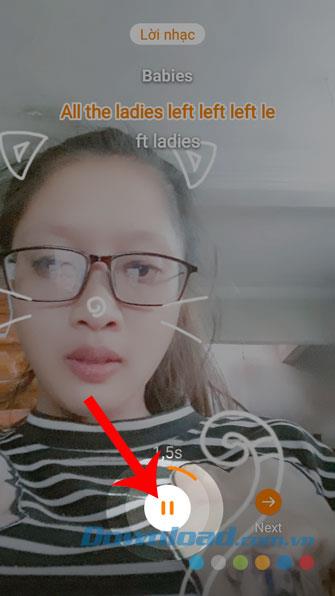
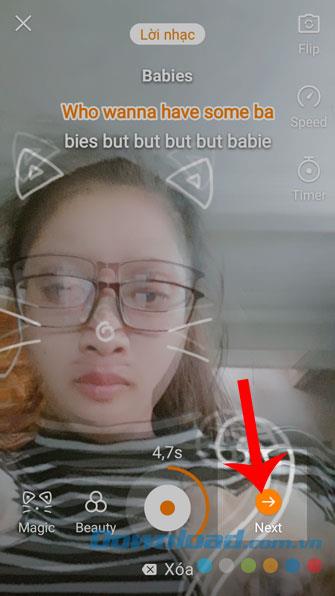
13 단계 : 밝기, 혼합, 효과, 이미지 표지 등과 같은 비디오에 대한 추가 기능을 설정합니다 . 그런 다음 화면 오른쪽 상단 모서리에서 다음 버튼 을 클릭합니다 .
14 단계 : 쓰기 캡션 비디오에 대한 다음를 눌러 공유를 .
15 단계 : 마지막으로 립싱크 비디오가 Kwai의 홈페이지에 게시됩니다.

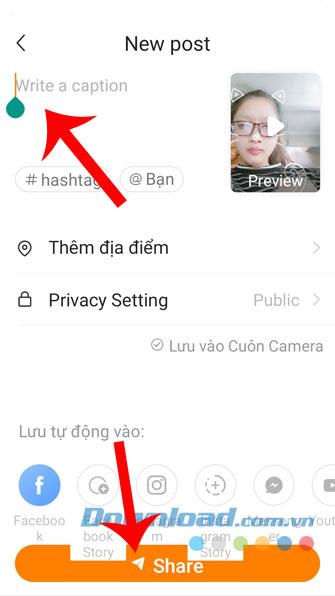
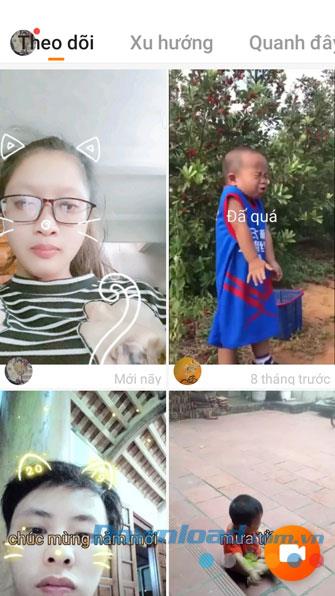
위는 휴대 전화에서 Kwai 립싱크 비디오를 설치하고 촬영하는 가이드입니다.이 기사를 따르면 매우 인상적인 립싱크 비디오를 자유롭게 만들고 공유 할 수 있기를 바랍니다. 모두가 볼 수 있도록 공유하십시오.
또한 다른 기사를 참조 할 수도 있습니다.
성공적인 구현을 기원합니다!
삼성폰에서 Galaxy AI를 더 이상 사용할 필요가 없다면, 매우 간단한 작업으로 끌 수 있습니다. 삼성 휴대폰에서 Galaxy AI를 끄는 방법은 다음과 같습니다.
인스타그램에 AI 캐릭터를 더 이상 사용할 필요가 없다면 빠르게 삭제할 수도 있습니다. 인스타그램에서 AI 캐릭터를 제거하는 방법에 대한 가이드입니다.
엑셀의 델타 기호는 삼각형 기호라고도 불리며, 통계 데이터 표에서 많이 사용되어 숫자의 증가 또는 감소를 표현하거나 사용자의 필요에 따라 모든 데이터를 표현합니다.
모든 시트가 표시된 Google 시트 파일을 공유하는 것 외에도 사용자는 Google 시트 데이터 영역을 공유하거나 Google 시트에서 시트를 공유할 수 있습니다.
사용자는 모바일 및 컴퓨터 버전 모두에서 언제든지 ChatGPT 메모리를 끌 수 있도록 사용자 정의할 수 있습니다. ChatGPT 저장소를 비활성화하는 방법은 다음과 같습니다.
기본적으로 Windows 업데이트는 자동으로 업데이트를 확인하며, 마지막 업데이트가 언제였는지도 확인할 수 있습니다. Windows가 마지막으로 업데이트된 날짜를 확인하는 방법에 대한 지침은 다음과 같습니다.
기본적으로 iPhone에서 eSIM을 삭제하는 작업도 우리가 따라하기 쉽습니다. iPhone에서 eSIM을 제거하는 방법은 다음과 같습니다.
iPhone에서 Live Photos를 비디오로 저장하는 것 외에도 사용자는 iPhone에서 Live Photos를 Boomerang으로 매우 간단하게 변환할 수 있습니다.
많은 앱은 FaceTime을 사용할 때 자동으로 SharePlay를 활성화하는데, 이로 인해 실수로 잘못된 버튼을 눌러서 진행 중인 화상 통화를 망칠 수 있습니다.
클릭 투 두(Click to Do)를 활성화하면 해당 기능이 작동하여 사용자가 클릭한 텍스트나 이미지를 이해한 후 판단을 내려 관련 상황에 맞는 작업을 제공합니다.
키보드 백라이트를 켜면 키보드가 빛나서 어두운 곳에서 작업할 때 유용하며, 게임 공간을 더 시원하게 보이게 할 수도 있습니다. 아래에서 노트북 키보드 조명을 켜는 4가지 방법을 선택할 수 있습니다.
Windows 10에 들어갈 수 없는 경우, 안전 모드로 들어가는 방법은 여러 가지가 있습니다. 컴퓨터를 시작할 때 Windows 10 안전 모드로 들어가는 방법에 대한 자세한 내용은 WebTech360의 아래 기사를 참조하세요.
Grok AI는 이제 AI 사진 생성기를 확장하여 개인 사진을 새로운 스타일로 변환합니다. 예를 들어 유명 애니메이션 영화를 사용하여 스튜디오 지브리 스타일의 사진을 만들 수 있습니다.
Google One AI Premium은 사용자에게 1개월 무료 체험판을 제공하여 가입하면 Gemini Advanced 어시스턴트 등 여러 업그레이드된 기능을 체험할 수 있습니다.
iOS 18.4부터 Apple은 사용자가 Safari에서 최근 검색 기록을 표시할지 여부를 결정할 수 있도록 허용합니다.













